使用电源选项调整亮度
- 点击“开始”按钮,选择“控制面板”。
- 在“控制面板”界面中找到并点击“电源选项”。
- 在“电源选项属性”窗口中,切换到“电源使用方案”标签页。
- 在“电源使用方案”下,您可以看到不同的方案预设,如“家用/办公室设置”、“便携式/膝上型”等。根据您的需求选择合适的方案。
- 点击“高级”按钮,进入“高级电源选项”。
- 在“高级电源选项”中,找到“显示”一栏,这里可以设置关闭显示器的时间以及调整亮度。
- 如果您看到“亮度”选项,可以直接拖动滑块来调整屏幕亮度。如果没有这一选项,说明您的电脑或显示器可能不支持通过软件调整亮度。
- 设置完毕后,点击“确定”保存设置并退出。
使用显示属性调整亮度
- 右键点击桌面空白处,选择“属性”。
- 在弹出的“显示属性”窗口中,切换到“设置”标签页。
- 在“屏幕分辨率”下,找到并点击“高级”按钮。
- 在“适配器”标签下,切换到“监视器”标签页。
- 在“监视器”标签页中,您可能看到一个名为“亮度”或“对比度”的滑动条。拖动此滑动条,即可调整屏幕的亮度。
- 调整满意后,点击“确定”保存设置并退出。
注意事项
某些笔记本电脑可能提供了专门的快捷键来调整屏幕亮度。例如,您可能需要在按下Fn键的同时按F5或F6键来调整亮度。请参考您的电脑手册了解更多信息。
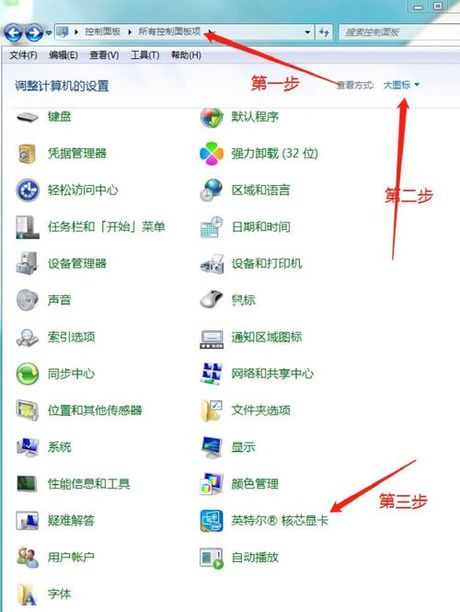
此外,并非所有显示器都支持软件调整亮度。如果您在上述步骤中找不到调整亮度的选项,可能是因为硬件本身不支持这一功能。


